Bei der Verwendung von Microsoft Windows sind möglicherweise Datenbeschädigungen, fehlgeschlagene Installationen, fehlerhafte Betriebssystemaktualisierungen und viele andere Probleme dieser Art aufgetreten. Wenn eines dieser Probleme auftritt, funktioniert das System nicht ordnungsgemäß. Sie haben beispielsweise eine problematische Anwendung oder ein Systemupdate installiert, das Probleme verursacht, können es aber nicht deinstallieren. Dies ist nicht erforderlich, da Microsoft im Windows-Betriebssystem „System“ anbietet Punkte wiederherstellen die es den Benutzern ermöglichen, ihr System in den Zustand zurückzusetzen, in dem das Systemwiederherstellungspunkt wurde erstellt.
Dieser Beitrag ist eine detaillierte Anleitung zur Verwaltung von „Windows-Systemwiederherstellungspunkten“:
Was sind Systemwiederherstellungspunkte unter Windows und warum sind sie erforderlich?
A Systemwiederherstellungspunkt unter Microsoft Windows ist das Abbild der wichtigen Systemdateien definiert. Wir empfehlen die Erstellung eines Wiederherstellungspunkt bevor Sie ein Windows Update oder eine Drittanbieter-App installieren, da es keine Möglichkeit gibt, das System nach der durch die Installation verursachten Katastrophe wiederherzustellen. A Systemwiederherstellungspunkt ist zweifellos ein echter Retter, der Ihr System in den vorherigen Zustand zurückversetzt und verhindert, dass es Ihren Daten weiteren Schaden zufügt.
Wie erstelle ich einen Systemwiederherstellungspunkt unter Windows?
Der Systemwiederherstellungspunkt unter Microsoft Windows wird wie in den folgenden Schritten erläutert erstellt:
Schritt 1: Systemschutz aktivieren
Systemschutz ist eine Sicherheitsfunktion unter Microsoft Windows, mit der Benutzer erstellen können Systemwiederherstellungspunkte Daher muss es aktiviert sein, um eines zu erstellen. Um es zu aktivieren, drücken Sie die Taste Windows + i um das zu öffnen Windows-Einstellungen-App, und von dort aus navigieren System ⇒ Über ⇒ Systemschutz:

Es wird das geöffnet Systemeigenschaften Fenster; Wählen Sie hier aus Systemschutz , wählen Sie die Systemfestplatte und klicken Sie auf Konfigurieren Taste:
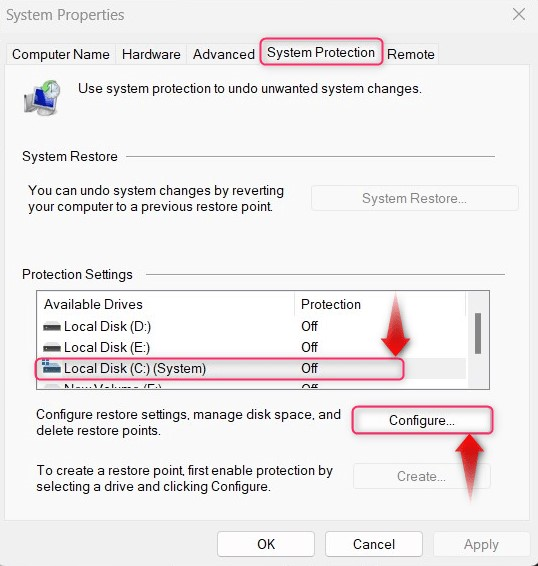
Nächste Systemschutz einschalten, Präzisiere das Speicherplatznutzung, und schlage die OK Klicken Sie auf die Schaltfläche, um eine zu erstellen. Wenn Sie bereits eine erstellt haben Systemwiederherstellungspunkt , verwenden Sie die Löschen Klicken Sie auf die Schaltfläche, um es zu entfernen (entfernt alle Systemwiederherstellungspunkte):
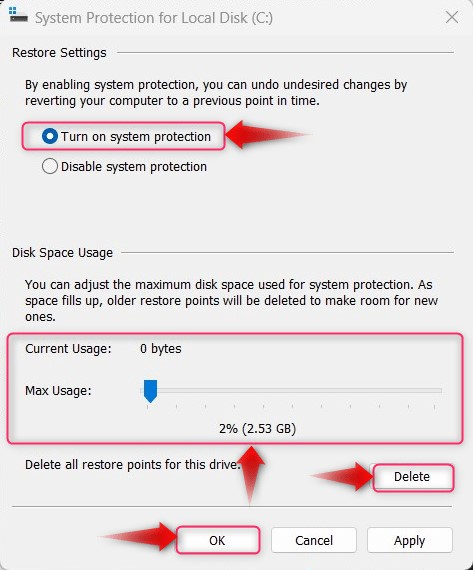
Schritt 2: Erstellen Sie einen Systemwiederherstellungspunkt
Um eine zu erstellen Systemwiederherstellungspunkt, Schlagen Sie die Erstellen Schaltfläche in der Systemeigenschaften (Systemschutz) Fenster. Der Erstellen Die Schaltfläche kann verwendet werden, nachdem der Systemschutz aktiviert wurde (erklärt in Schritt 1):
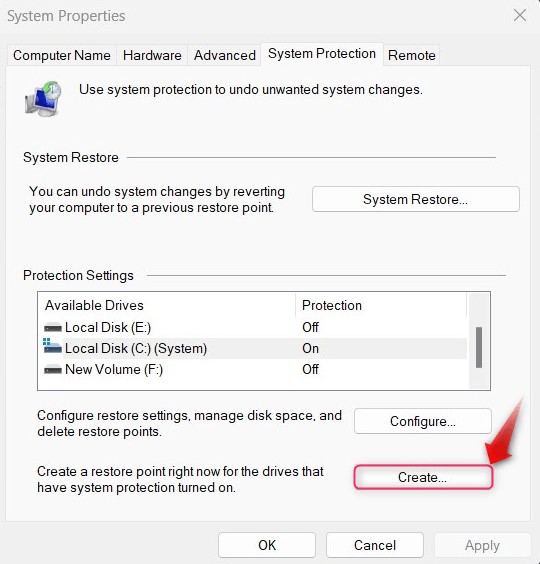
Als nächstes benennen Sie die Wiederherstellungspunkt und schlage die Erstellen Taste:
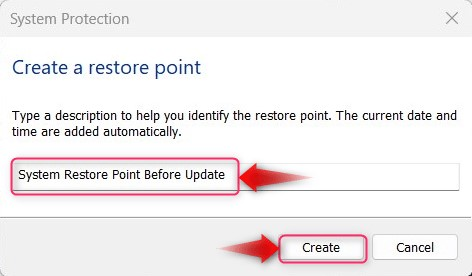
Der Wiederherstellungspunkt ist nun erstellt:
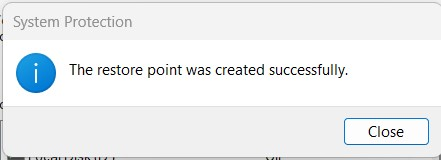
Wie verwalte/lösche ich die Systemwiederherstellungspunkte unter Windows?
Zum Verwalten/Löschen der Systemwiederherstellungspunkte Versuchen Sie unter Windows eine der folgenden Methoden:
Methode 1: Wiederherstellungspunkte über die Datenträgerbereinigung verwalten/löschen
Der Datenträgerbereinigung wird verwendet, um die temporären Dateien und Ordner des Systems zu löschen, kann aber auch entfernt werden Punkte wiederherstellen . Befolgen Sie dazu die folgenden Anweisungen:
Schritt 1: Öffnen Sie das Dienstprogramm zur Datenträgerbereinigung
Zum Öffnen des „ Datenträgerbereinigung ”-Dienstprogramm, verwenden Sie das Windows-Startmenü und klicken Sie auf Als Administrator ausführen Möglichkeit:
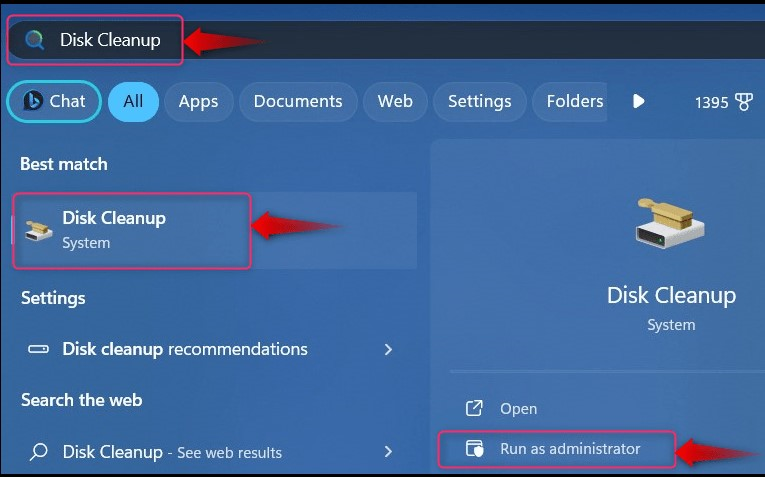
Als nächstes müssen Sie die Festplatte auswählen; Wählen Sie den Datenträger aus, auf dem das Windows-Betriebssystem installiert ist, da sich dort das befindet Punkte wiederherstellen sind gelagert:
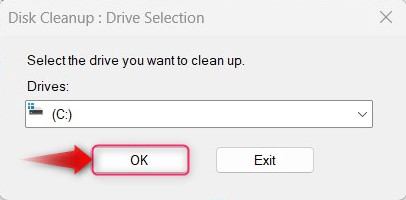
Schritt 2: Systemwiederherstellungspunkte löschen
Im Datenträgerbereinigung, wählen Mehr Optionen und dann auslösen Aufräumen unter dem „Systemwiederherstellung und Schattenkopien“ um die zu löschen Systemwiederherstellungspunkte :
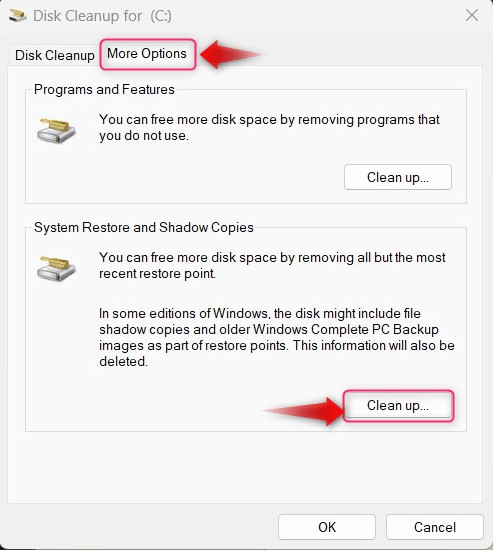
Methode 2: Verwalten/Löschen der Wiederherstellungspunkte mithilfe von Windows PowerShell/Eingabeaufforderung
Zum Verwalten/Löschen der Punkte wiederherstellen Befolgen Sie mithilfe der Windows PowerShell/Eingabeaufforderung die unten aufgeführten Schritte:
Schritt 1: Öffnen Sie Windows PowerShell/Eingabeaufforderung
Verwenden Sie die Suchleiste des Windows-Startmenüs, um das zu finden Eingabeaufforderung/Windows PowerShell und nutzen Sie die Als Administrator ausführen Klicken Sie auf die Schaltfläche, um es zu öffnen:
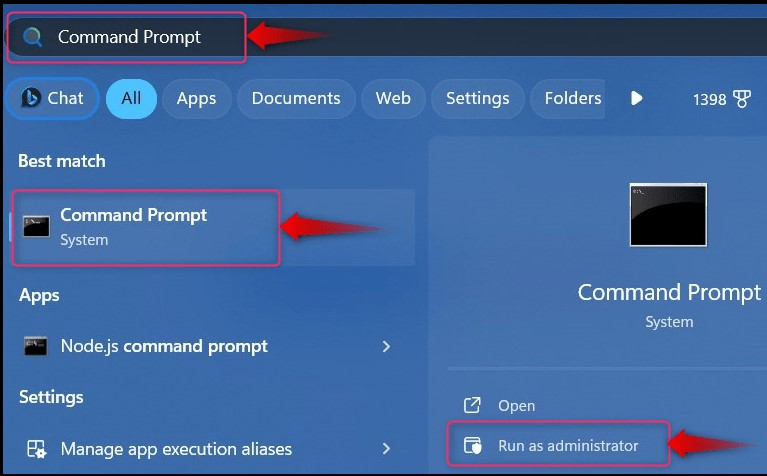
Schritt 2: Löschen Sie alle Windows-Wiederherstellungspunkte
Um alle zu löschen Windows-Wiederherstellungspunkte Führen Sie mithilfe der Windows PowerShell/Eingabeaufforderung den folgenden Befehl aus und klicken Sie auf UND Klicken Sie auf die Schaltfläche, wenn Sie dazu aufgefordert werden:
vssadmin Schatten löschen / alle

Schritt 3: Löschen Sie den ältesten Windows-Wiederherstellungspunkt
Um die ältesten zu löschen, Wiederherstellungspunkt Führen Sie mithilfe der Windows PowerShell/Eingabeaufforderung den folgenden Befehl aus und klicken Sie auf UND Klicken Sie auf die Schaltfläche, wenn Sie dazu aufgefordert werden:
vssadmin Schatten löschen / Für =C: / Älteste
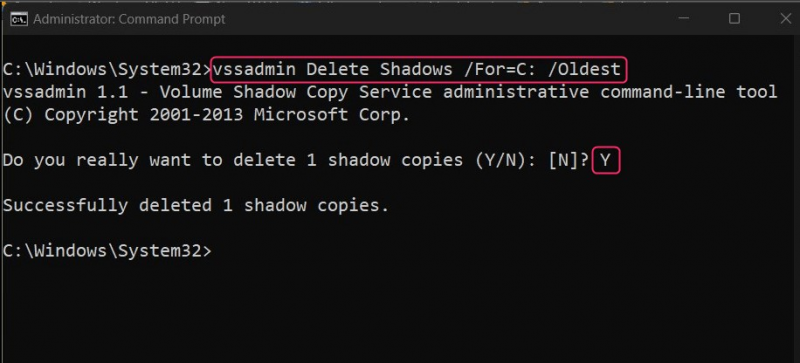
Methode 3: Wiederherstellungspunkte in den Systemschutzeinstellungen verwalten/löschen
Der Systemschutz finden Sie unter Systemeigenschaften, Hier finden Sie erweiterte Systemkonfigurationen zum Verwalten/Löschen Punkte wiederherstellen von dem Systemschutzeinstellungen, Befolgen Sie die folgenden Schritte:
Öffnen Sie die Systemschutzeinstellungen
Um die Systemschutzeinstellungen zu öffnen, drücken Sie die Taste Windows + i um das zu öffnen Windows-Einstellungen-App, und von dort aus navigieren System ⇒ Über ⇒ Systemschutz:
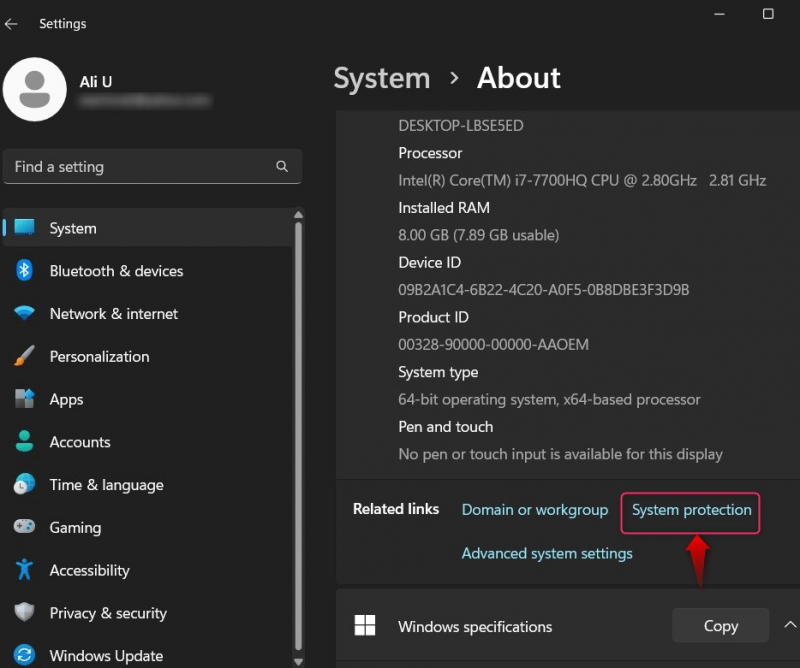
Von dem Systemeigenschaften , wähle aus Systemschutz Tab, und drücken Sie die Konfigurieren Taste:
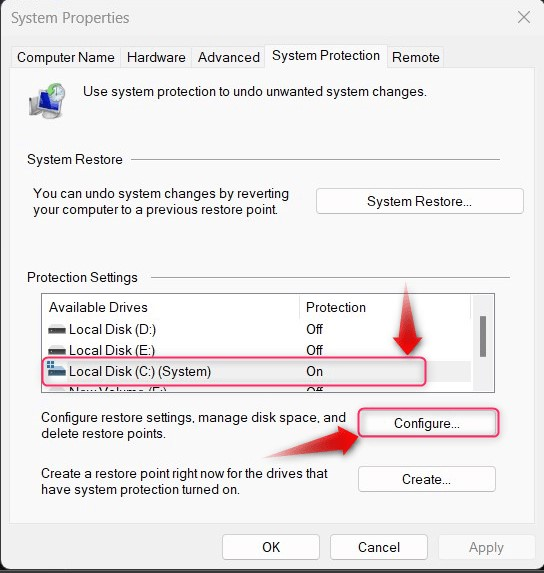
Verwenden Sie im folgenden Fenster die Löschen Klicken Sie auf die Schaltfläche, um alle zu entfernen Windows-Systemwiederherstellungspunkte :
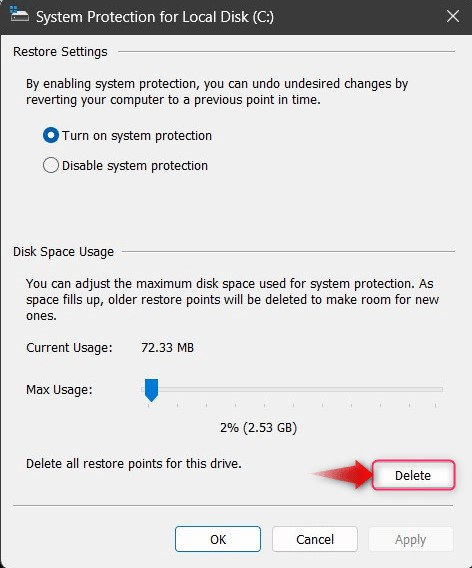
Methode 4: Wiederherstellungspunkte mit dem CCleaner-Tool verwalten/löschen
CCleaner ist ein unglaublich robustes All-in-One-Tool, das die temporären Dateien des Systems und übrig gebliebene Registrierungsdateien entfernen, Programme deinstallieren und löschen kann Systemwiederherstellungspunkte. Vorausgesetzt, Sie haben es , starten Sie es über die Verknüpfung oder das Windows-Startmenü:
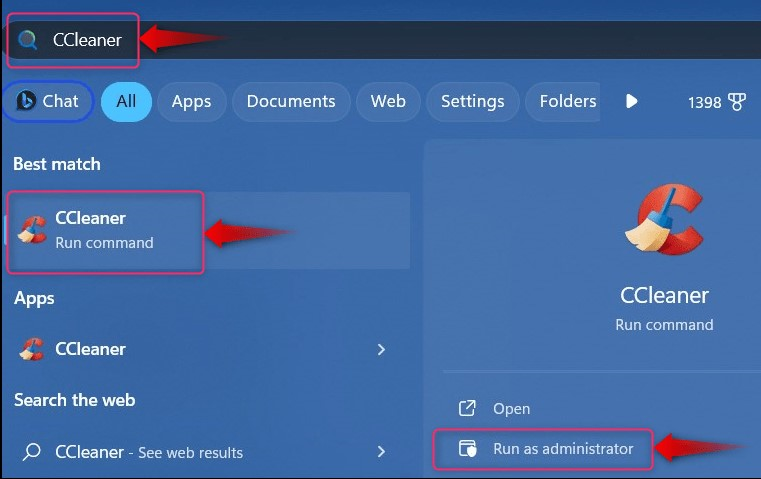
Nach dem Öffnen des CCleaner Befolgen Sie die unten aufgeführten Anweisungen:
-
- Wählen Sie Extras.
- Wählen Sie unter „Extras“ die Option „Systemwiederherstellung“ aus.
- Wählen Sie in der Systemwiederherstellung den Wiederherstellungspunkt aus, den Sie entfernen möchten (der neueste kann aus Sicherheitsgründen nicht entfernt werden).
- Klicken Sie auf die Schaltfläche „Entfernen“, um den ausgewählten Wiederherstellungspunkt zu löschen:
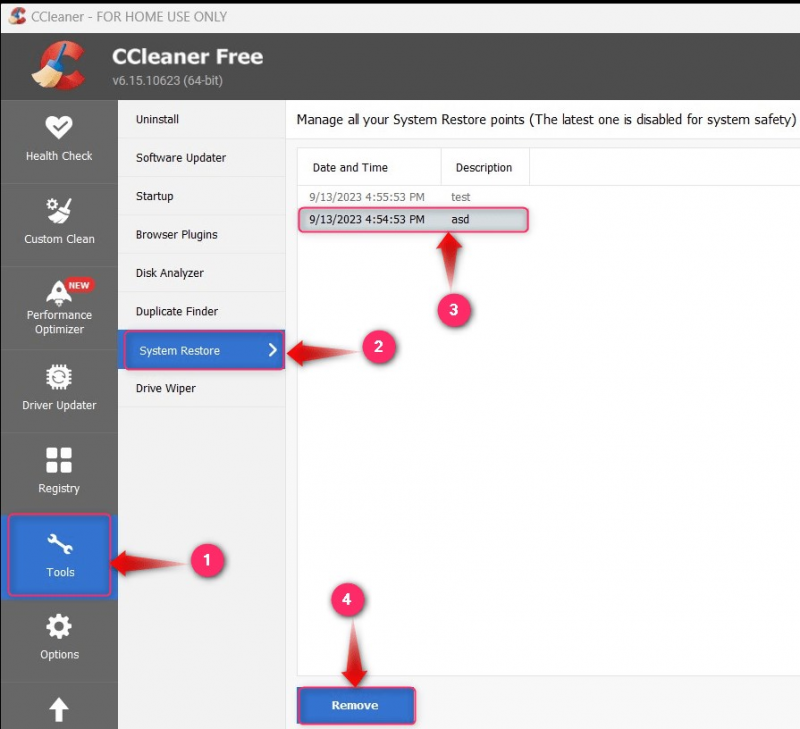
Das ist alles für die Verwaltung der Windows-Systemwiederherstellungspunkte.
Abschluss
Der Systemwiederherstellungspunkte unter Windows werden über verwaltet/gelöscht Datenträgerbereinigung Dienstprogramm, Systemschutz Einstellungen, Eingabeaufforderung/PowerShell, oder der CCleaner . Der Punkte wiederherstellen Unter Windows können Benutzer zum vorherigen Systemstatus zum Zeitpunkt der Erstellung zurückkehren. Es wird normalerweise vor der Installation von Windows Update oder einer Drittanbieter-App erstellt, um Katastrophen zu vermeiden.